Đã qua rồi cái thời mà việc chuyển đổi từ Android sang iPhone hoặc ngược lại từng là một việc rắc rối. Giờ đây, bạn có thể chuyển đổi hệ sinh thái một cách dễ dàng; và điều đó nữa bằng cách nhập tất cả dữ liệu cần thiết như danh bạ mà không phải đổ mồ hôi. Vì vậy, cho dù bạn đã quyết định sử dụng iOS cho tốt hay chỉ muốn đồng bộ hóa toàn bộ danh bạ của mình từ Gmail sang iPhone và iPad để giữ liên lạc với bạn bè, thì quá trình này vẫn diễn ra khá suôn sẻ. Nhưng nếu bạn không chắc chắn về cách bắt đầu, hãy để tôi hướng dẫn bạn.
Đồng bộ danh bạ từ Gmail sang iPhone và iPad
Tự hỏi những yêu cầu là gì? Vâng, iOS cung cấp một cách tự nhiên để đồng bộ hóa danh bạ Gmail. Vì vậy, bạn không cần phải cài đặt bất kỳ công cụ nào của bên thứ ba để hoàn thành công việc.
Hơn nữa, iOS cũng cho phép bạn đặt Gmail làm danh bạ mặc định. Nếu phụ thuộc vào Gmail nhiều hơn iCloud, bạn nên tận dụng tính năng hữu ích này. Như đã nói, đã đến lúc tiếp tục với các bước nhanh chóng!
Đồng bộ hóa Danh bạ từ Gmail sang Thiết bị iOS
- Mở Ứng dụng cài đặt trên iPhone hoặc iPad của bạn.
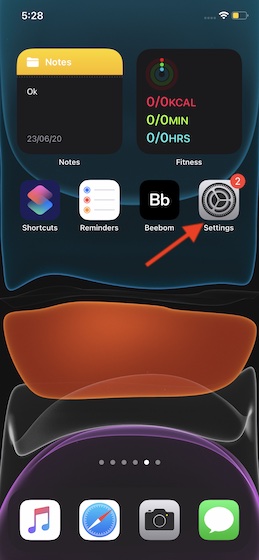
2. Bây giờ, cuộn xuống và chọn Thư.
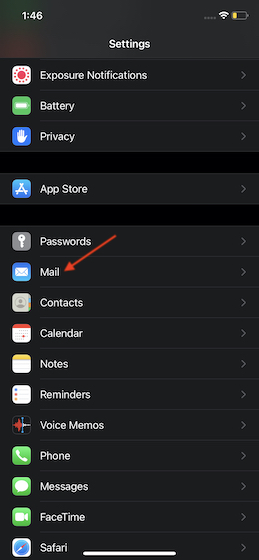
3. Tiếp theo, hãy nhấn vào Tài khoản.
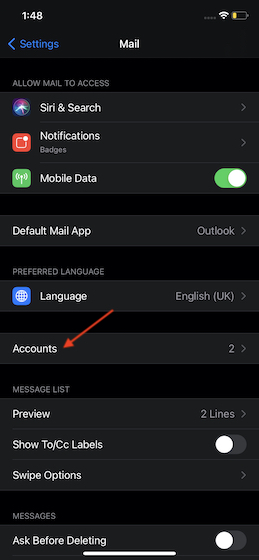
4. Tiếp theo, hãy nhấn vào Thêm tài khoản.
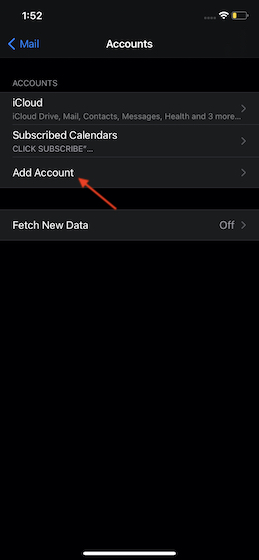
5. Gõ vào Google và chọn Tiếp tục trong cửa sổ bật lên.
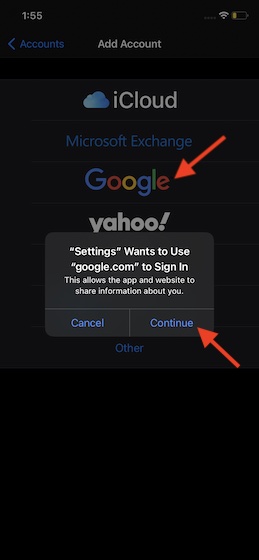
6. Sau đó, nhập ID email / số điện thoại va đanh Kế tiếp. Sau đó, nhập mật khẩu của bạn và nhấn vào Kế tiếp.
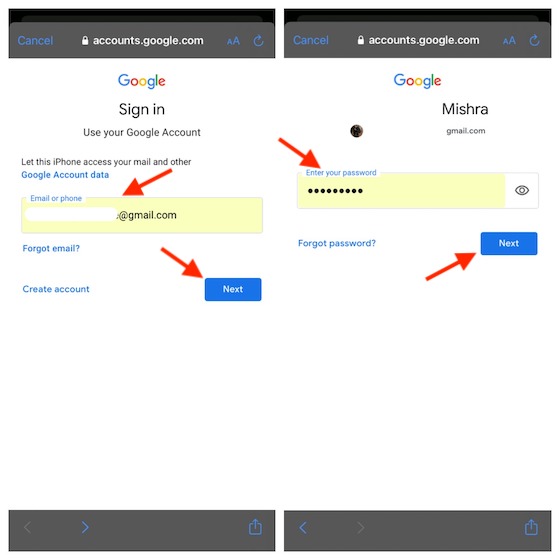
7. Sau khi bạn đã đăng nhập thành công, hãy đảm bảo bật nút chuyển cho Liên lạc va đanh Lưu để hoàn thành.
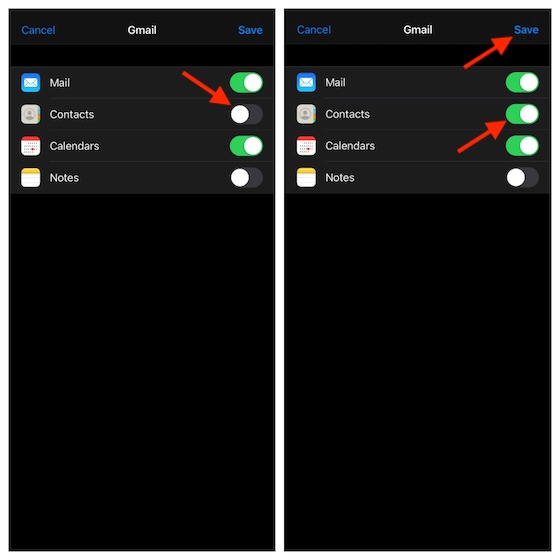
Thats tất cả để có nó! Bây giờ, tất cả danh bạ Gmail của bạn sẽ đồng bộ hóa với thiết bị iOS của bạn. Hãy nhớ rằng thời gian để đồng bộ hóa toàn bộ danh bạ của bạn hoàn toàn phụ thuộc vào kích thước tệp. Vì vậy, bạn có thể phải đợi một thời gian trước khi sổ địa chỉ của bạn được đồng bộ hóa hoàn hảo.
Đặt Gmail làm tài khoản mặc định trên iPhone và iPad
Như đã đề cập ở trên, bạn cũng có thể đặt danh bạ Gmail làm tài khoản mặc định trên iPhone hoặc iPad của mình. Quá trình này cũng đơn giản như vậy.
- Phóng ứng dụng Cài đặt trên thiết bị iOS của bạn.
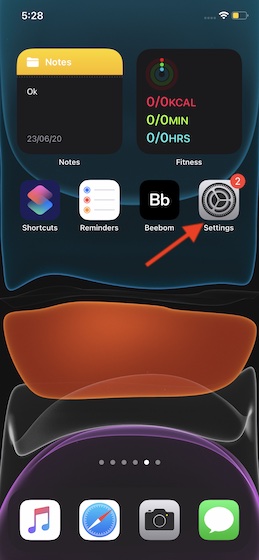
2. Bây giờ, hãy nhấn vào Liên lạc.
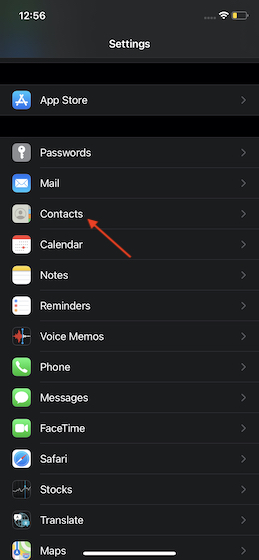
3. Tiếp theo, hãy nhấn vào Tài khoản mặc định.
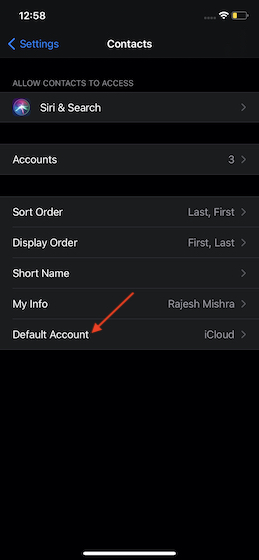
4. Tiếp theo, hãy chọn Gmail Lựa chọn.
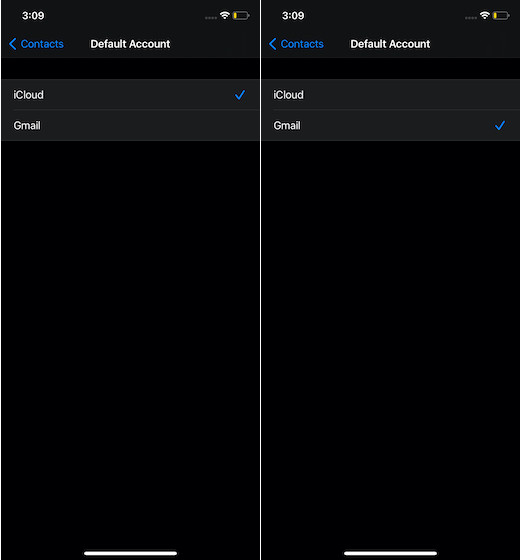
Đó là nó! Từ bây giờ trở đi, Gmail sẽ hoạt động như một tài khoản mặc định trên thiết bị iOS của bạn. Tất nhiên, nếu bạn thay đổi ý định, chỉ cần quay lại cùng cài đặt này và cuối cùng chọn iCloud.
Note:
- Bất cứ lúc nào, bạn không muốn sử dụng Tài khoản Gmail, bạn có thể xóa nó một cách dễ dàng. Chỉ cần đi tới Cài đặt -> Thư -> Tài khoản -> Gmail. Bây giờ, hãy nhấn vào Xóa tài khoản và xác nhận.
Đồng bộ hóa hoàn hảo Danh bạ Gmail với thiết bị iOS của bạn
Vì vậy, đó là cách bạn có thể đồng bộ hóa tất cả danh bạ Gmail với iDevice của mình. Vì iOS cũng cung cấp cho bạn sự linh hoạt trong việc đặt Gmail làm tài khoản mặc định trên thiết bị của bạn, hãy tận dụng tối đa tính năng này để nhanh chóng truy cập danh bạ Gmail của bạn. Mặc dù không ai có thể phủ nhận trải nghiệm liền mạch mà iCloud mang lại, nhưng Gmail hiệu quả và linh hoạt hơn rất nhiều.
Gần đây, chúng tôi đã đề cập đến các chủ đề hữu ích như nhau, chẳng hạn như khả năng đặt Google Chrome / Firefox làm trình duyệt mặc định và Outlook làm thư mặc định trên iOS. Chỉ trong trường hợp bạn không còn muốn bị ràng buộc vào Applecủa dịch vụ, bạn sẽ rất vui khi có quyền tự do sử dụng trình duyệt và email yêu thích của mình làm mặc định.
Nhân tiện, bạn có bất kỳ phản hồi / câu hỏi nào không? Nếu có, vui lòng gửi nó qua.
